现如今,PDF文件已成为我们工作生活中传输和共享信息的主要方式,但是,随着电子文件的普及,如何确保pdf文件的完整性和真实性也变得格外重要。目前常见的方式就是在PDF文件上添加电子签名,那么,如何在PDF文件上添加签名?如何确保签名的安全性和有效性呢?
小编为大家提供一款实用的工具软件——UPDF,能为PDF文件提供最强劲的安全保障!
PDF添加签名工具:UPDF
UPDF是一款专用于PDF文档处理的软件,它的界面设计简约时尚,操作步骤清晰流畅,提供了包括PDF编辑、PDF注释、PDF转换、PDF加密等在内的丰富工具,绝大多数还是免费使用,基本能满足我们的办公需求。UPDF还支持电脑端和手机端多平台数据同步,便于用户的多场景需求使用。
如何使用UPDF在PDF文件上添加签名?
首先,需要下载UPDF软件并打开,在首页点击“打开文件”按钮,导入需要添加签名的PDF文件。

接着,点击页面左侧的“注释”按钮,页面上方就会出现一系列注释相关工具。
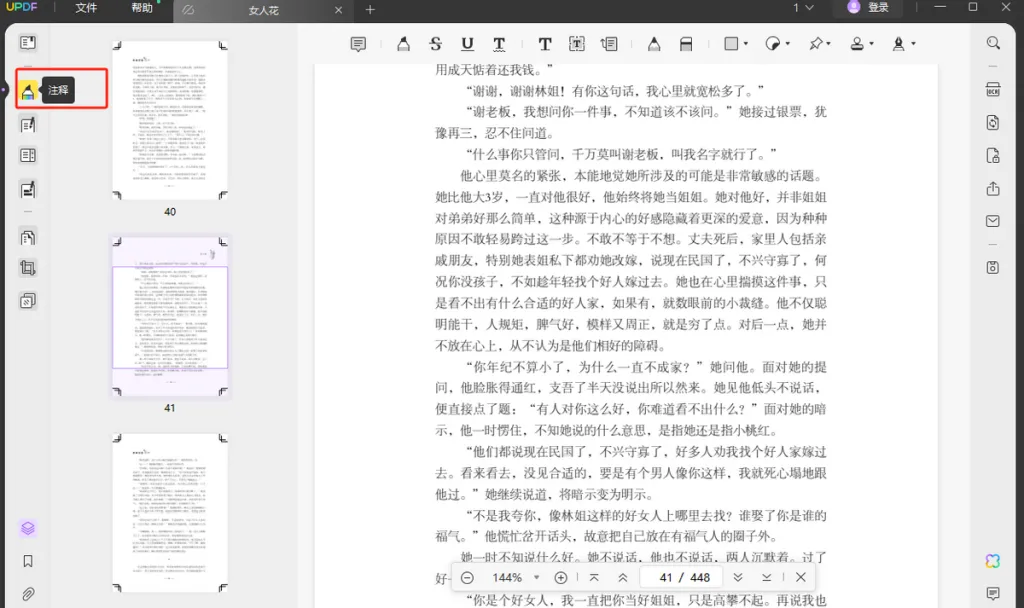
点击页面上方右侧的“签名”工具,点击“创建”按钮,开始设置自定义的签名图案。
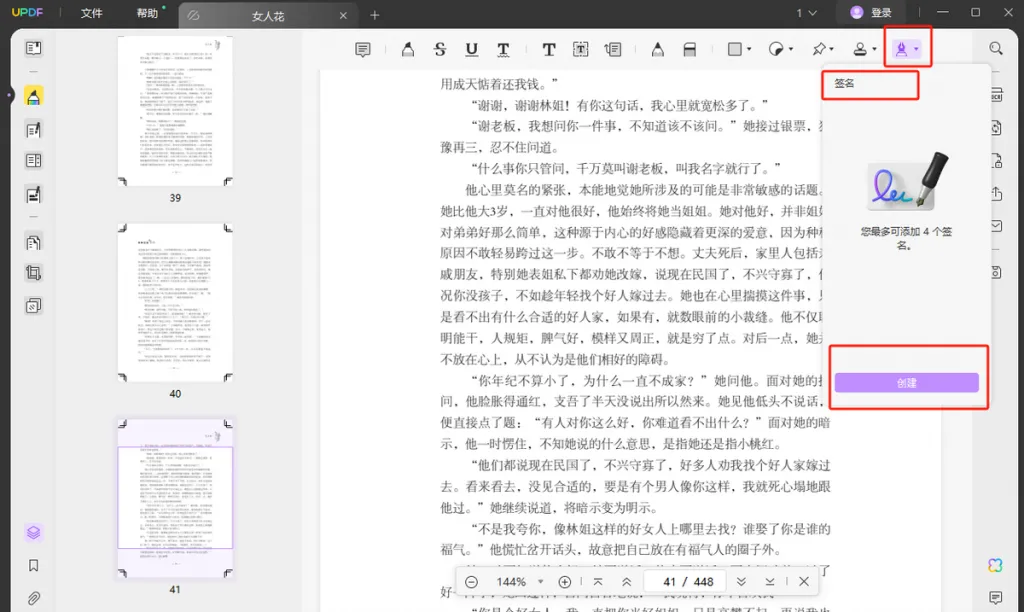
在弹出的“创建签名”窗口中,选择合适的签名笔刷和颜色,并点击下方的“创建”按钮,就能成功生成自己专属的个人签名了。
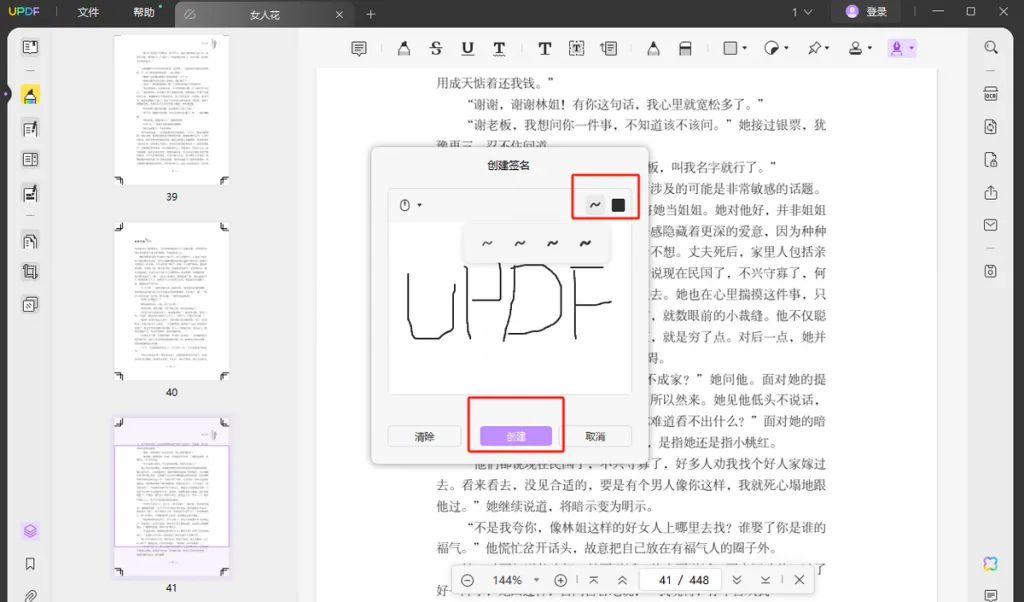
创建好的签名,只需单击鼠标左键,在页面任意位置拉出文字框,就能将签名添加到PDF文件里了。
总结
以上就是关于如何使用UPDF软件给PDF文件添加签名的步骤方法,如果你也需要提高文件的安全性、真实性和合法性,为文件的传输、共享和管理提供有效的保障,那UPDF就是一个超得力的办公助手!别再犹豫啦,赶快下载UPDF,给你的PDF文件来一次签名DIY之旅吧!
 UPDF
UPDF AI 网页版
AI 网页版 Windows 版
Windows 版 Mac 版
Mac 版 iOS 版
iOS 版 安卓版
安卓版

 AI 单文件总结
AI 单文件总结 AI 多文件总结
AI 多文件总结 生成思维导图
生成思维导图 深度研究
深度研究 论文搜索
论文搜索 AI 翻译
AI 翻译  AI 解释
AI 解释 AI 问答
AI 问答 编辑 PDF
编辑 PDF 注释 PDF
注释 PDF 阅读 PDF
阅读 PDF PDF 表单编辑
PDF 表单编辑 PDF 去水印
PDF 去水印 PDF 添加水印
PDF 添加水印 OCR 图文识别
OCR 图文识别 合并 PDF
合并 PDF 拆分 PDF
拆分 PDF 压缩 PDF
压缩 PDF 分割 PDF
分割 PDF 插入 PDF
插入 PDF 提取 PDF
提取 PDF 替换 PDF
替换 PDF PDF 加密
PDF 加密 PDF 密文
PDF 密文 PDF 签名
PDF 签名 PDF 文档对比
PDF 文档对比 PDF 打印
PDF 打印 批量处理
批量处理 发票助手
发票助手 PDF 共享
PDF 共享 云端同步
云端同步 PDF 转 Word
PDF 转 Word PDF 转 PPT
PDF 转 PPT PDF 转 Excel
PDF 转 Excel PDF 转 图片
PDF 转 图片 PDF 转 TXT
PDF 转 TXT PDF 转 XML
PDF 转 XML PDF 转 CSV
PDF 转 CSV PDF 转 RTF
PDF 转 RTF PDF 转 HTML
PDF 转 HTML PDF 转 PDF/A
PDF 转 PDF/A PDF 转 OFD
PDF 转 OFD CAJ 转 PDF
CAJ 转 PDF Word 转 PDF
Word 转 PDF PPT 转 PDF
PPT 转 PDF Excel 转 PDF
Excel 转 PDF 图片 转 PDF
图片 转 PDF Visio 转 PDF
Visio 转 PDF OFD 转 PDF
OFD 转 PDF 创建 PDF
创建 PDF PDF 转 Word
PDF 转 Word PDF 转 Excel
PDF 转 Excel PDF 转 PPT
PDF 转 PPT 企业解决方案
企业解决方案 企业版定价
企业版定价 企业版 AI
企业版 AI 企业指南
企业指南 渠道合作
渠道合作 信创版
信创版 金融
金融 制造
制造 医疗
医疗 教育
教育 保险
保险 法律
法律 政务
政务



 常见问题
常见问题 新闻中心
新闻中心 文章资讯
文章资讯 产品动态
产品动态 更新日志
更新日志














